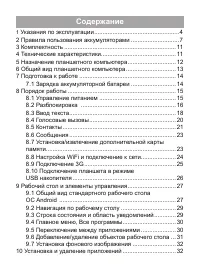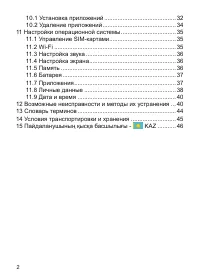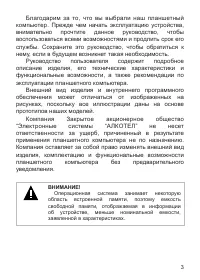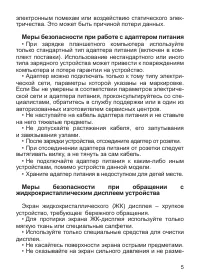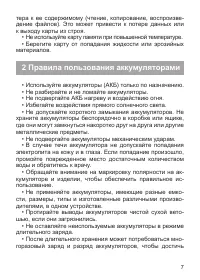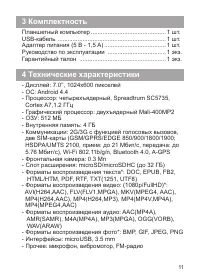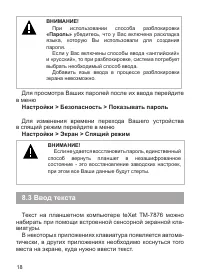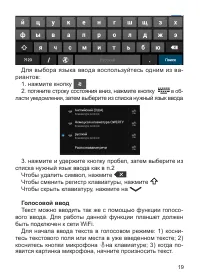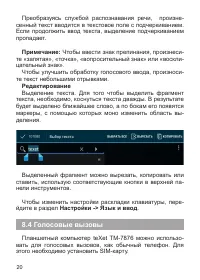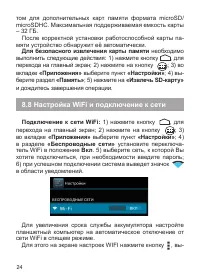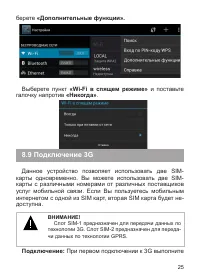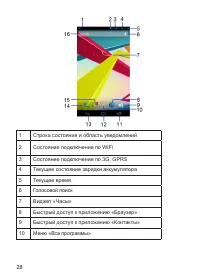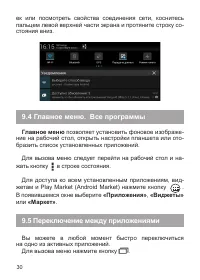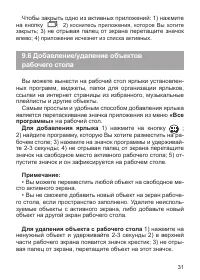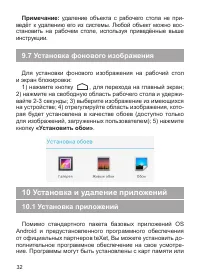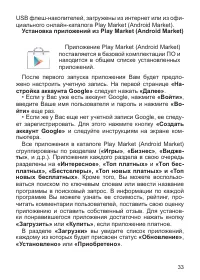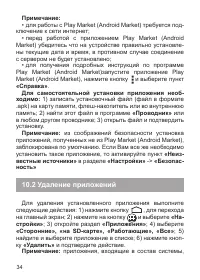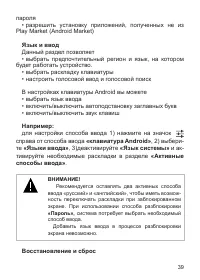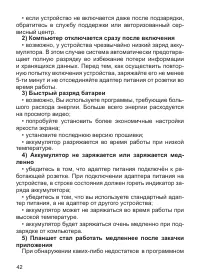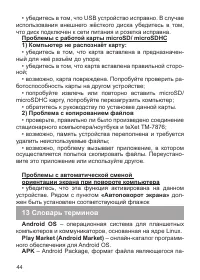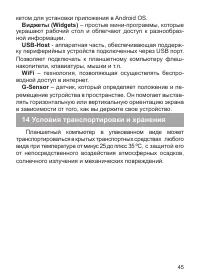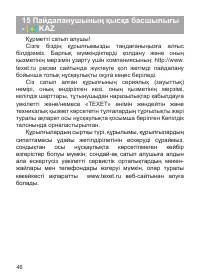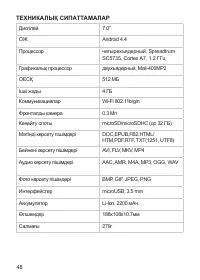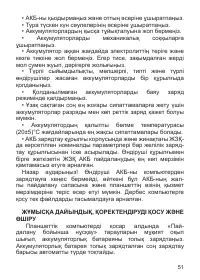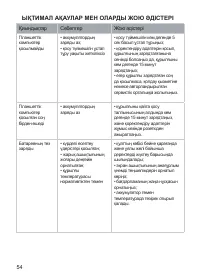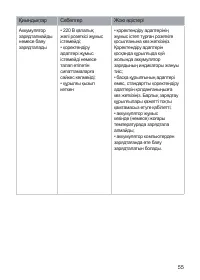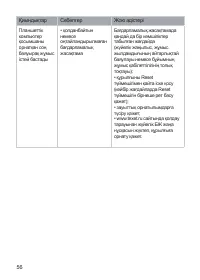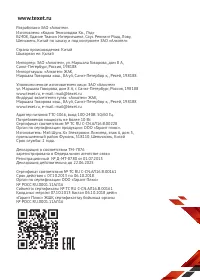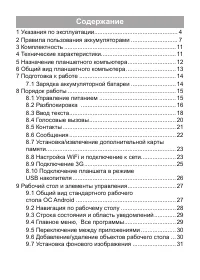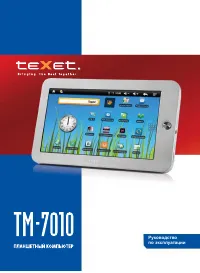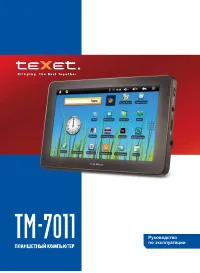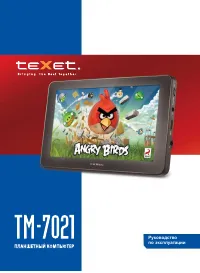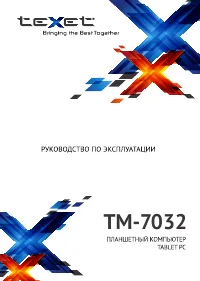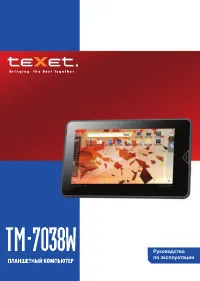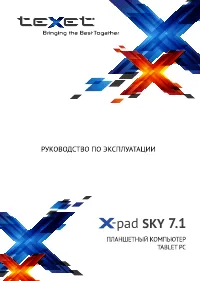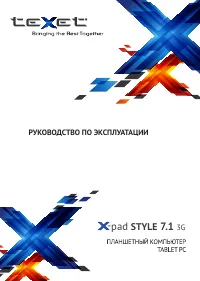Страница 2 - Содержание
Содержание 1 Указания по эксплуатации ...................................................4 2 Правила пользования аккумуляторами .............................7 3 Комплектность ................................................................... 11 4 Технические характеристики ............................
Страница 5 - Указания по эксплуатации; Общие указания по эксплуатации
4 1 Указания по эксплуатации Данный планшетный компьютер произведен и предназначен для мобильного использования. Нижеследующие указания по эксплуатации предназначены для того, чтобы помочь Вам правильно использовать компьютер без угрозы чьей-либо безопасности и сохранять его в рабочем состоянии. Вни...
Страница 8 - Правила пользования аккумуляторами
7 тера к ее содержимому (чтение, копирование, воспроизве- дение файлов). Это может привести к потере данных или к выходу карты из строя. • Не используйте карту памяти при повышенной температуре. • Берегите карту от попадания жидкости или эрозийных материалов. 2 Правила пользования аккумуляторами • И...
Страница 10 - Заряд аккумулятора; Меры предосторожности:
9 Изготовитель не несет ответственности за ухудшение ка- честв и характеристик АКБ, произошедших в связи с заряд- кой или подзарядкой АКБ от компьютера или иного подобного устройства, а также не гарантирует штатную работу своего Устройства, зарядка или подзарядка АКБ которого произво- дилась от комп...
Страница 12 - Комплектность; Планшетный компьютер; Технические характеристики
11 3 Комплектность Планшетный компьютер ............................................. 1 шт. USB-кабель ................................................................. 1 шт. Адаптер питания (5 B - 1,5 A) ..................................... 1 шт. Руководство по эксплуатации ..........................
Страница 13 - Назначение планшетного компьютера; Операционная система Android
12 - Аккумулятор: Li-Ion, 2200 мАч - Размеры: 188x108х10.7 мм - Масса: 279 г ВНИМАНИЕ! Операционная система занимает некоторую область встроенной памяти, поэтому емкость свободной памяти, отображаемая в информации об устройстве, меньше номинальной емкости, заявленной в характеристиках. * поддерживае...
Страница 14 - Общий вид планшетного компьютера; «Питание»
13 В интернет существует множество сообществ разработ- чиков, которые создают программы и приложения для OS Android. Все приложения написаны на языке Java. Устано- вочными файлами таких приложений являются файлы фор- мата .apk. Наиболее интересные из приложений можно за- грузить в онлайн-каталоге Pl...
Страница 15 - Подготовка к работе; Зарядка аккумуляторной батареи; Перед зарядкой аккумуляторной батареи внимательно; Подключите адаптер питания к сети и вставьте штекер; что процесс начался.
14 7 Подготовка к работе 7.1 Зарядка аккумуляторной батареи Перед зарядкой аккумуляторной батареи внимательно прочитайте разделы «Общие указания по эксплуатации» и «Меры безопасности при работе с адаптером питания». Подключите адаптер питания к сети и вставьте штекер адаптера в соответствующее гнезд...
Страница 16 - Порядок работы; Управление питанием; Перед включением планшетного компьютера вниматель
15 Рекомендуется не отсоединять устройство до тех пор, пока батарея не зарядится полностью. В момент полной зарядки аккумулятора значок питания на экране устройства полностью заполнится. Примечание: в Вашем планшетном компьютере установ- лена батарея повышенной емкости, для того, чтобы сохра- нить е...
Страница 19 - Настройки > Безопасность > Показывать пароль
18 ВНИМАНИЕ! При использовании способа разблокировки «Пароль» убедитесь, что у Вас включена раскладка языка, которую Вы использовали для создания пароля. Если у Вас включены способы ввода «английский» и «русский», то при разблокировке, система потребует выбрать необходимый способ ввода. Добавить язы...
Страница 20 - Голосовой ввод
19 Для выбора языка ввода воспользуйтесь одним из ва- риантов: 1. нажмите кнопку 2. потяните строку состояния вниз, нажмите кнопку в об- ласти уведомления , затем выберите из списка нужный язык ввода 3. нажмите и удержите кнопку пробел, затем выберите из списка нужный язык ввода как в п.2 Чтобы удал...
Страница 21 - Редактирование
20 Преобразуясь службой распознавания речи, произне- сенный текст вводится в текстовое поле с подчеркиванием. Если продолжить ввод текста, выделение подчеркиванием пропадает. Примечание: Чтобы ввести знак препинания, произнеси- те «запятая», «точка», «вопросительный знак» или «воскли- цательный знак...
Страница 22 - «Контакты»
21 Для осуществления голосовых вызовов, используйте предустановленное приложе- ние «Телефон» . Работа с приложением: Чтобы настроить работу SIM-карт при голосовых вызовах необ- ходимо выбрать пункт «Управление-SIM» в меню «Настройки» 1. Для доступа к списку всех исходящих, входящих и про- пущенных в...
Страница 24 - Работа с приложением:; карты памяти; Перед установкой карты памяти внимательно про
23 8.6 Сообщения Для отправки текстовых и/или мультимедийных сообще- ний воспользуйтесь приложением «SMS/MMS» . Меню SMS/MMS содержит полный пере- чень сообщений в формате диалогов, т.е. Вы можете видеть как входящие, так и отправ- ленные сообщения. Работа с приложением: 1. Чтобы создать сообщение, ...
Страница 25 - Настройка WiFi и подключение к сети
24 том для дополнительных карт памяти формата microSD/ microSDHC. Максимальная поддерживаемая емкость карты – 32 ГБ. После корректной установки работоспособной карты па- мяти устройство обнаружит её автоматически. Для безопасного извлечения карты памяти необходимо выполнить следующие действия: 1) на...
Страница 28 - Рабочий стол и элементы управления; Общий вид стандартного рабочего стола
27 7 и выше. Для подключения к компьютеру используйте кабель USB, поставляемый в комплекте.При подключении планшета к порту USB на ПК устройство отображается как портатив- ное устройство и используется для передачи файлов в обо- их направлениях. ВНИМАНИЕ! Изготовитель не рекомендует использовать зар...
Страница 30 - Навигация по рабочему столу; «Все программы»; Строка состояния и область уведомлений
29 11 Быстрое переключение между активными прило- жениями 12 Кнопка «Домой» Переход к главному экрану 13 Кнопка «Назад» Возврат на предыдущий экран либо к предыдущему действию 14 Быстрый доступ к приложению «Телефон» 15 Быстрый доступ к приложению «SMS» 16 Поиск Google 9.2 Навигация по рабочему стол...
Страница 31 - Переключение между приложениями
30 ек или посмотреть свойства соединения сети, коснитесь пальцем левой верхней части экрана и протяните строку со- стояния вниз. 9.4 Главное меню. Все программы Главное меню позволяет установить фоновое изображе- ние на рабочий стол, открыть настройки планшета или ото- бразить список установленных п...
Страница 32 - рабочего стола; «Все
31 Чтобы закрыть одно из активных приложений: 1) нажмите на кнопку ; 2) коснитесь приложения, которое Вы хотите закрыть; 3) не отрывая палец от экрана перетащите значок влево; 4) приложение исчезнет из списка активных. 9.6 Добавление/удаление объектов рабочего стола Вы можете вынести на рабочий стол...
Страница 33 - Установка фонового изображения; «Установить обои»; 0 Установка и удаление приложений; Установка приложений
32 Примечание: удаление объекта с рабочего стола не при- ведёт к удалению его из системы. Любой объект можно вос- становить на рабочем столе, используя приведённые выше инструкции. 9.7 Установка фонового изображения Для установки фонового изображения на рабочий стол и экран блокировки: 1) нажмите кн...
Страница 35 - Удаление приложений
34 Примечание: • для работы с Play Market (Android Market) требуется под- ключение к сети интернет; • перед работой с приложением Play Market (Android Market) убедитесь что на устройстве правильно установле- ны текущие дата и время, в противном случае соединение с сервером не будет установлено; • дл...
Страница 36 - 1 Настройки операционной системы
35 удалить невозможно. 11 Настройки операционной системы Настройки Раздел настроек операционной системы позволяет подключиться к сети WiFi, вы- брать оптимальный уровень яркости экрана и звука, установить языковые параметры, дату и время, управлять установленными приложениями и многое другое. Для то...
Страница 37 - Настройка экрана
36 11.3 Настройка звука Меню Настройки Звук В этом разделе Вы можете выполнить следующие действия: • выбрать один из стандартных профилей звука • создать свой профиль звука Чтобы создать свой профиль звука, нажмите + в левой нижней части меню «Профили Звука». Чтобы восстановить стандартные настройки...
Страница 41 - 2 Возможные неисправности и методы
40 В этом разделе Вы можете включить или отключить ре- зервное копирование паролей, точек доступа Wi-Fi, закла- док и других настроек приложений, а так же вернуться к за- водским настройкам. 11.9 Дата и время Меню Настройки Дата и время Раздел настройки даты и времени позволяет пользователю настроит...
Страница 45 - 3 Словарь терминов
44 • убедитесь в том, что USB устройство исправно. В случае использования внешнего жёсткого диска убедитесь в том, что диск подключен к сети питания и розетка исправна. Проблемы с работой карты microSD/ microSDHC 1) Компьютер не распознаёт карту: • убедитесь в том, что карта вставлена в предназначен...
Страница 46 - WiFi; 4 Условия транспортировки и хранения
45 кетом для установки приложения в Android OS. Виджеты (Widgets) – простые мини-программы, которые украшают рабочий стол и облегчают доступ к разнообраз- ной информации. USB-Host - аппаратная часть, обеспечивающая поддерж- ку периферийных устройств подключенных через USB порт. Позволяет подключать ...